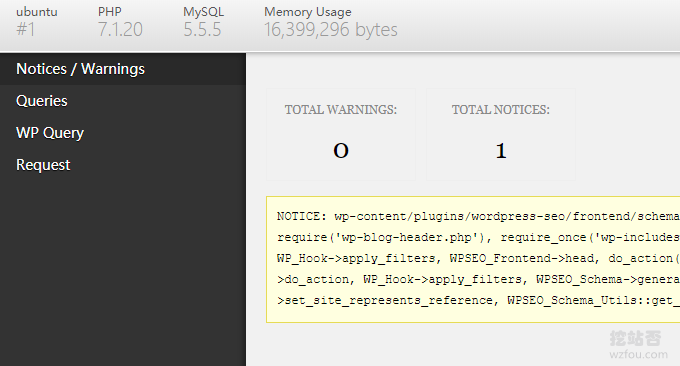
जब हम वर्डप्रेस का उपयोग करते हैं, तो हमें अक्सर खाली वर्डप्रेस पेज, वर्डप्रेस बैकएंड में लॉग इन करने में असमर्थता और सर्वर 500 त्रुटियों जैसी समस्याओं का सामना करना पड़ता है। ये समस्याएं अक्सर वर्डप्रेस संस्करण के अपडेट और अपग्रेड होने, प्लग-इन इंस्टॉल होने और उसके बाद होती हैं सर्वर PHP, Mysql और अन्य प्रमुख संस्करण अपडेट किए गए हैं, वर्डप्रेस फ़ंक्शन समर्थित कारणों से काम नहीं करता है।
इसके अलावा, यदि बहुत सारे वर्डप्रेस प्लग-इन इंस्टॉल हैं, जैसे कि wzfou.com, तो यह आसानी से टकराव का कारण बन सकता है। मैंने पहले लेख द वर्डप्रेस प्लग-इन आई एम यूजिंग में साझा किया था कि जिस प्लग-इन का मैं उपयोग कर रहा हूं उसमें ऐसी समस्या है। मेलपोएट का पुराना संस्करण वास्तव में PHP 7.2 और PHP 7.3 के साथ असंगत है, जिसके परिणामस्वरूप एक खाली वर्डप्रेस पेज बन गया है। .

यह आलेख वर्डप्रेस त्रुटि निदान मोड को साझा करेगा, जिसका उपयोग मुख्य रूप से रिक्त वर्डप्रेस पेज, सर्वर 500 त्रुटियों और प्लग-इन संघर्षों जैसे मुद्दों से निपटने के लिए किया जाता है। अधिक वर्डप्रेस अनुकूलन युक्तियाँ इस प्रकार हैं:
- वर्डप्रेस अपना स्वयं का RSS अपडेट ईमेल अधिसूचना सिस्टम-उपयोगकर्ता सदस्यता और प्रबंधन बनाने के लिए MailPoet का उपयोग करता है
- वर्डप्रेस में रीयल-टाइम ऑन-साइट खोज फ़ंक्शन जोड़ने के लिए अल्गोलिया का उपयोग करें - उच्च खोज गुणवत्ता और अधिक सटीक सामग्री
- WooCommerce Alipay भुगतान-WooCommerce भुगतान प्लग-इन सेटअप और उपयोग
पीएस: 8 दिसंबर, 2019 को अपडेट किया गया, वर्डप्रेस के लिए जिसका अपना मोबाइल एडाप्टिव फ़ंक्शन नहीं है या उसका अपना मोबाइल थीम बहुत अच्छा नहीं दिखता है, हम एएमपी एडाप्टिव आज़मा सकते हैं: वर्डप्रेस एएमपी मोबाइल ऑप्टिमाइज़ेशन-बिल्ड WP तक पहुँचने के लिए मोबाइल खोज इंजन और मोबाइल फ़ोन ब्राउज़िंग के लिए उपयुक्त।
PS: 25 दिसंबर, 2019 को अपडेट किया गया , वर्डप्रेस बैकग्राउंड में काम करते समय कभी-कभी 502 त्रुटियां होने की संभावना होती है समाधान: वर्डप्रेस बैकग्राउंड एडिटिंग और सेविंग मेनू में 502 त्रुटि को हल करें।
1. WP त्रुटि डिबगिंग को मैन्युअल रूप से सक्षम करें
wp-config.php फ़ाइल खोलें और निम्नलिखित कोड जोड़ें (ध्यान दें कि यदि मूल कॉन्फ़िगरेशन फ़ाइल में define('WP_DEBUG', true); और अन्य कोड हैं, तो कृपया उन पर टिप्पणी करें) :
/**
* This will log all errors notices and warnings to a file called debug.log in
* wp-content (if Apache does not have write permission, you may need to create
* the file first and set the appropriate permissions)
*/
define('WP_DEBUG', true);
define('WP_DEBUG_LOG', true);
define('WP_DEBUG_DISPLAY', false);
@ini_set('display_errors',0);सहेजने के बाद, आप wp-content/debug.log फ़ाइल में संबंधित त्रुटि संदेश देख सकते हैं। यदि आप त्रुटि संदेश सीधे वेब पेज पर प्रदर्शित करना चाहते हैं, तो इसे इसके साथ बदलें:
/ 开启WP_DEBUG模式 define( 'WP_DEBUG', true ); // 开启DEBUG日志,一定要记得关闭这个日志功能并清理这个日志文件哦,产生的日志文件在: /wp-content/debug.log define( 'WP_DEBUG_LOG', true ); // 显示errors and warnings define( 'WP_DEBUG_DISPLAY', true ); @ini_set( 'display_errors', 'On' );
अंत में, बुरे लोगों से बचने के लिए परीक्षण पूरा होने के बाद टिप्पणी करना या उपरोक्त कोड को हटाना सुनिश्चित करें!

2. WP त्रुटि निदान और डिबगिंग प्लग-इन
2.1 क्वेरी मॉनिटर
प्लग-इन: https://wordpress.org/plugins/query-monitor/
क्वेरी मॉनिटर प्लग-इन आपको डेटाबेस क्वेरीज़, PHP त्रुटियों, हुक और एक्शन, ब्लॉक एडिटर ब्लॉक, एन्क्यूड स्क्रिप्ट और स्टाइलशीट, HTTP एपीआई कॉल आदि को डीबग करने में मदद कर सकता है। सक्षम होने पर, यह नीचे दिखाए अनुसार प्रदर्शित होगा:

क्वेरी मॉनिटर आसान संदर्भ के लिए विस्तृत वर्डप्रेस त्रुटि संदेश और क्वेरी जानकारी प्रदर्शित कर सकता है:

2.2 डिबग बार
प्लग-इन: https://wordpress.org/plugins/debug-bar/
प्लगइन को सक्षम करने से पहले, आपको अपनी WP कॉन्फ़िगरेशन फ़ाइल को संपादित करना होगा और निम्नलिखित कोड जोड़ना होगा (जब आप यह काम पूरा कर लें तो को हटाना याद रखें):
#Debug Bar插件 define( 'WP_DEBUG', true ); define( 'SAVEQUERIES', true );
डीबग बार प्लग-इन PHP त्रुटियों, MySQL क्वेरीज़ आदि को प्रदर्शित कर सकता है, और वर्डप्रेस के ऊपरी दाएं कोने में डीबग बार बटन प्रदर्शित करता है।

क्लिक करने के बाद, आप विस्तृत PHP त्रुटियाँ और Mysql क्वेरी जानकारी देख सकते हैं, जैसा कि नीचे दिखाया गया है:

3. सारांश
वर्डप्रेस त्रुटि निदान मोड को मैन्युअल रूप से चालू करें। आप चुन सकते हैं कि त्रुटि संदेश को सीधे पृष्ठ पर प्रदर्शित करना है या इसे निर्देशिका में लॉग में आउटपुट करना है, यह अनुशंसा की जाती है कि त्रुटि संदेश प्रदर्शित न करें बल्कि इसे देखें लॉग में.
डायग्नोस्टिक मोड को चालू करने के लिए क्वेरी मॉनिटर और डीबग बार का उपयोग करें। डायग्नोस्टिक मोड को मैन्युअल रूप से चालू करने की तुलना में, त्रुटि जानकारी अधिक सहजता से प्रदर्शित की जाएगी और क्वेरी करना आसान होगा। संक्षेप में, WP त्रुटियों से यथासंभव बचने के लिए, कम प्लग-इन का उपयोग करना बेहतर है।
